来源:小编 更新:2024-11-06 12:12:25
用手机看

Widows 10作为微软公司推出的最新操作系统,提供了丰富的功能和便捷的操作体验。了解您的电脑配置对于优化系统性能、安装特定软件以及解决系统问题都至关重要。本文将详细介绍如何在Widows 10系统中查看电脑配置信息。


要查看电脑的基础配置信息,如处理器(CPU)、内存大小等,可以按照以下步骤操作:
按下Wi键打开开始菜单。
点击“设置”图标,进入系统设置界面。
在左侧菜单中选择“系统”,然后在右侧点击“关于”。
在“关于你的设备”部分,您可以查看电脑的品牌、型号、处理器、内存大小等信息。
这种方法可以快速了解电脑的基本配置,但对于显卡、主板等详细信息则无法查看。


如果您需要查看更详细的配置信息,如显卡型号、GPU频率、显存等,可以使用运行命令进行查看:
按下Wi键+R键打开运行命令窗口。
输入“dxdiag”并按下Eer键。
在弹出的“DirecX诊断工具”窗口中,切换到“系统”选项卡,可以查看CPU、内存等信息。
切换到“显示”选项卡,可以查看显卡型号、GPU频率、显存等信息。
这种方法可以查看电脑的详细配置信息,但需要一定的计算机知识。
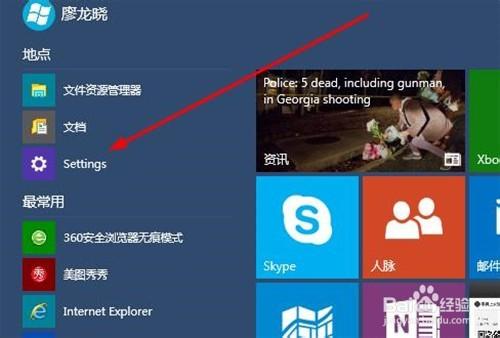

如果您需要更全面、更专业的电脑配置信息,可以使用第三方软件进行查看。以下是一些常用的第三方软件:
使用第三方软件可以更全面地了解电脑配置,但需要注意选择正规、安全的软件进行安装。

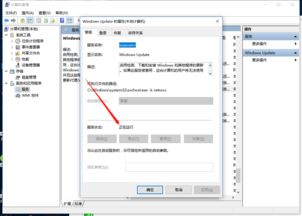
了解电脑配置对于优化系统性能、安装特定软件以及解决系统问题都至关重要。通过本文介绍的方法,您可以在Widows 10系统中轻松查看电脑配置信息。希望本文对您有所帮助。